Clientseitige Installation
Die D3 Toolbar wird mit einem MSI-Installationspaket ausgeliefert. Mit einem Doppelklick auf dieses Paket starten Sie den Installationsassistent.

Am linken unteren Rand bekommen Sie die Version der Toolbar angezeigt, welche installiert
wird. Mit einem Klick auf „Weiter" gelangen Sie in den Konfigurationsdialog für die zu installierende Toolbar.
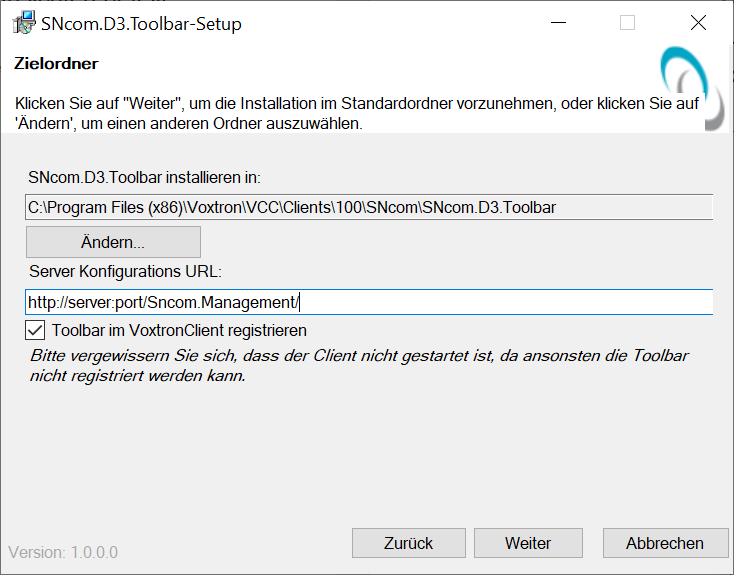
Das erste Eingabefeld beinhaltet den Installationspfad der Toolbox.
Hinweis
Sollte vorab eine Toolbar installiert worden sein, dann existiert bereits eine Toolbox.config Datei mit der Adresse für den Toolbox-Webservice. In diesem Fall wird die vorhandene Konfiguration nicht überschrieben.
Standardmäßig ist das Kontrollkästchen für die Registrierung der Toolbar im Voxtron Client aktiviert. Hier wird die Toolbox automatisch in der VoxtronClient.xml-Konfigurationsdatei eingetragen und steht beim nächsten Start des Voxtron Clients zur Verfügung.
Nachdem Sie mit der Konfiguration fertig sind, starten Sie mit einem Klick auf „Weiter" die Installation. Anschließend ist die Toolbar installiert und kann mit einem Klick auf „Fertigstellen" beendet werden.

Silent-Installation
Sollten Sie im Unternehmen eine Software für die automatisierte Installation der Toolbar
benutzen, dann können Sie das MSI-Paket über Parameter ausführen.
Neben den Standardparametern für den Windows Installer können Sie für die Installation
der Toolbar noch folgende Paramater übergeben:
Parametername | Erläuterung | Standardwert |
SERVICEHOST | Die Adresse für den Toolbox-Webservice | |
ADDTOVOXTRON-CLIENTXML | Legt fest, ob die Toolbar nach der Installation direkt für die | True |
REMOVEFROMVOXTRON-CLIENTXML | Legt fest, ob die Toolbar nach | True |
FORCECONFIG-OVERWRITE | Legt fest, ob die Webservice- | True |
Hinweis
Für eine Auflistung der Standardparameter des Windows Installer öffnen Sie die
Eingabeaufforderung und geben „msiexec" ein. Danach öffnet sich ein Dialog mit den Informationen der Parameter:
VoxtronClient.xml
Sollten Sie bei der Installation das Kontrollkästchen für die Registrierung der Toolbar im Voxtron Client deaktiviert haben, können Sie die Toolbar manuell aktivieren.
Öffnen Sie die VoxtronClient.xml im Client-Verzeichnis mit einem Texteditor. Um eine Toolbar zu aktivieren fügen Sie im Abschnitt <Toolbars> folgende Zeile hinzu:
<Toolbar><![CDATA[VOXTRON CLIENT PFAD Toolbox\SNcom.D3Toolbar.Toolbar\SNcom.D3Toolbar.Toolbar.exe]]>
</Toolbar>
Logger.config
Im „Toolbox"-Ordner finden Sie die Datei Logger.config, in der Sie bei Bedarf das Logging
der Toolbox konfigurieren können. Sie können die Konfigurationen hier bei Standardwerten
belassen.
Toolbox.config
Die Datei „Toolbox.config" beinhaltet nur eine wichtige Einstellung – die URL der zentralen Konfigurationswebseite der Toolbars.
In der Datei "Toolbox.config" gibt es einen Abschnitt mit dem Namen "appSettings". Dort müssen Sie die Adresse des Webserververzeichnis eingeben.
Zum Beispiel:
<add key="SNcomToolbarConfigUrl" value="http://server:port/SNcom.Management/"/>